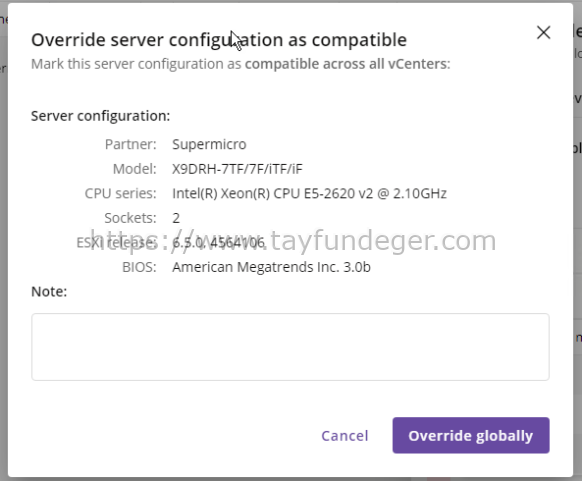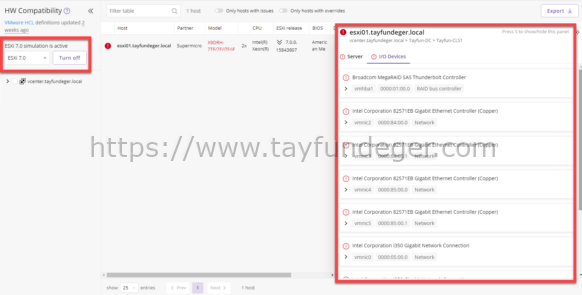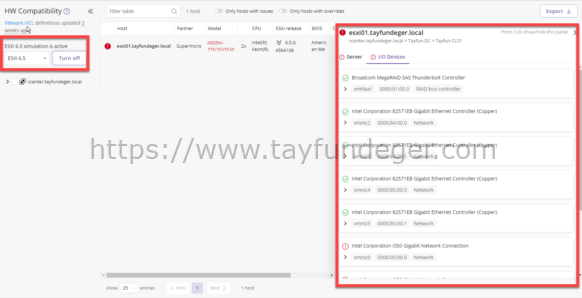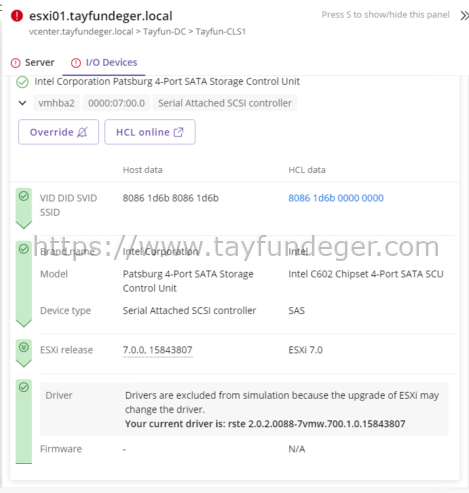Runecast ve Hardware Compatibility
Merhaba,
Runecast ve Hardware Compatibility isimli bu yazımda sizlere Runecast’in yeni gelen özelliklerinden birtanesi olan Hardware Compatibility hakkında bilgi vereceğim. VMware ortamlarında ESXi hostların upgrade’lerini yaparken donanım uyumluluğunu mutlaka kontrol etmek gerekiyor.
Eğer bir versiyon upgrade’i yapacaksanız kullanmış olduğunuz donanım’ın support etmiş olduğu versiyonlara dikkat etmeniz gerekiyor. ESXi host’larınızı donanımları tarafından support edilen versiyonları kontrol etmeden upgrade yapar ve unsupported bir versiyonda bulunursanız altyapınızda mutlaka ve mutlaka çeşitli sorunlar ile karşılaşırsınız. Özellikle büyük altyapılarda upgrade konusu ciddi bir zaman alan bir konudur. Çünkü sadece ESXi host’ların upgrade’ini yapmanız önemli değildir. Upgrade öncesinde kullanmış olduğunuz altyapının yeni versiyon ile uyumluluğuna kadar hepsini tek tek incelemeniz gerekiyor. Tek tek incelemeden kastım aslında sadece donanım uyumluluğu değil, bu donanım üzerinde bulunan aygıtlarında driver/firmware uyumluluğunuda kontrol etmeniz gerekiyor.
Runecast ve Hardware Compatibility
Runecast Analyzer kullanmıyorsanız bu testlerin hepsini manuel olarak yapmanız gerekiyor. Bir fiziksel sunucunun hangi ESXi versiyonunu support edip etmediğine basit bir şekilde VMware HCL üzerinden kontrol edebilirsiniz. Ancak bu donanımlar üzerinde bulunan RAID Controller, HBA, Network kartı gibi aygıtların kullanmış olduğu firmware ve driver versiyonlarını tek tek kontrol etmeye kalkarsanız ciddi bir efor harcarsınız ve mutlaka gözden kaçırdığınız bazı noktalar olur. Özellikle altyapınızda 5 ESXi host ve fazlası bulunuyor ise belki 1 gününüzü bile ayırabilirsiniz. Şimdi ben bunu böyle yazıyorum ancak aklınıza direk şu gelebilir. Bunların hepsini PowerCLI ile export alabiliriz ve böylece kontrol edebiliriz diyebilirsiniz. PowerCLI ile evet kullanmış olduğunuz aygıtların driver ve firmware versiyonlarını export edebilirsiniz ancak yine bunları kontrol etmek isterseniz VMware HCL üzerinden tek tek kontrol etmeniz gerekir.
Runecast Analyzer kullanıyorsanız tüm bu bahsetmiş olduğum işlemleri basit bir şekilde yapabilirsiniz. Üstelik hangi versiyonda hangi donanım ve aygıtlarının support’unun olup olmadığınıda görebilirsiniz. Tüm bu bahsetmiş olduğum işlemleri Runecast Analyzer sayesinde saniyeler içerisinde yapabilirsiniz.
Runecast Analyzer kurulumunu yaptıktan sonra HW Compatibility bölümüne girebilirsiniz.
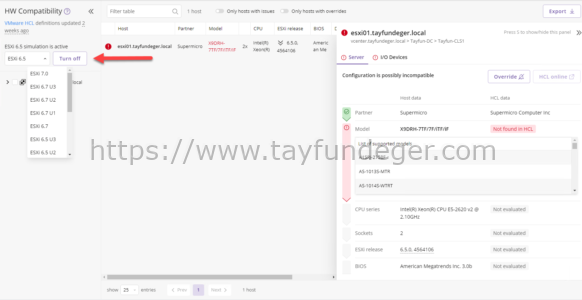
HW Compatibility bölümüne girdiğinizde, upgrade veya update etmek isteyeceğiniz versiyonu seçip simulate butonuna bastığınızda yukarıdaki ekran ile karşılaşacaksınız. Burada Server ve IO Devices olarak iki bölüm bulunuyor. İlk olarak Server bölümünden bashetmek istiyorum. Benim kullanmış olduğum donanım Supermicro’nun bir donanımı. VMware HCL üzerinde yer almadığı için karşıma supported veya unsupported gibi bir şey çıkarmadı. Not found in HCL olarak gösterdi. Bu çok güzel birşey çünkü VMware HCL’de olmaması donanım’ın üzerine ESXi kuramayacağınız anlamına gelmiyor 🙂 Anakartın doğrudan support’u olmadığı için sizlere Runecast üzerinden göstermek istedim. Burada kullanmış olduğunuz donanım’ın CPU modelini, soket sayısını, BIOS versiyonunu görebilirsiniz. Burada isterseniz Override butonuna basabilirsiniz.
Override butonuna bastığınızda karşınız yukarıdaki gibi bir ekran gelecektir. Eğer unsupported bir donanım veya benim kullanmış olduğum gibi HCL’de yer almayan bir donanım kullanırsanız Override globally butonuna basıp bu donanım’ın uyumlu olmadığını kabul edebilir ve bu listede uyumlu diye gösterebilirsiniz.
Kullanmış olduğum fiziksel sunucu üzerindeki donanımların yani Network kartı, HBA gibi aygıtların uyumluluğunun olup olmadığına IO Devices bölümünden bakabilirsiniz. IO Devices bölümüne girdiğinizde sol taraftan seçmiş olduğunuz ESXi versiyonuna göre fiziksel donanımınız üzerindeki parçaların/aygıtların versiyon uyumluluğu kontrol edilir. Yukarıda 2 farklı resim ekledim. Kullanmış olduğum donanım’ın üzerindeki parçaların/aygıtların ESXi versiyonuna göre uyumluluğunu göstermek istedim. Örneğin ESXi 6.0’da support edilen parçalar/aygıtlar ESXi 7.0’da support edilmiyor.
Fiziksel sunucu üzerinde kullanmış olduğunuz parçaların/aygıtların firmware ve driver versiyonlarını görmek için o bölümü genişletebilirsiniz. Runecast Analyzer her ürün için VID DID SVID ve SSID numaralarını vmware hcl üzerinden karşılaştırır ve karşımıza bu şekilde sonuçları çıkartıyor.
Özet ile Runecast Analyzer ‘ı mevcut vmware altyapınızı upgrade veya upgrade etmeden önce kullanabilir ve hangi donanım’ın hangi versiyon ile uyumlu olduğunu görebilirsiniz. Yukarıda da bahsettiğim gibi eğer büyük bir altyapınız var ise bu isze ciddi anlamda kolaylık sağlayacaktır.
Umarım faydalı olmuştur.
İyi çalışmalar.